prism组合配对图
软件: prism
GraphPad Prism组合配对图制作指南
组合配对图是科研绘图中常见的数据展示形式,用于对比不同组别的多个变量或配对数据(如实验组vs对照组的重复测量数据)。GraphPad Prism作为专业科学绘图软件,可通过以下步骤高效完成制作:
一、基础组合柱状图(配对分组数据)
适用场景:展示不同分组(如不同光照时间)下的多组配对数据(如空白对照组vs药物组),通过柱状图对比组间差异。
操作步骤:
新建表格:打开GraphPad Prism,选择左侧“Grouped”(分组)模板,根据数据是否有重复值选择对应选项(无重复选第一项,有重复选第二项并输入重复样本数),点击“Create”生成空白表格。
输入数据:表格行代表同一组内的不同处理(如对照组、药物组),列代表分组依据(如24h、48h、72h光照时间)。输入实验数据(支持英文输入)。
生成图形:点击左侧“Graphs”下的数据集(如“Data1”),在弹出的图形类型对话框中选择“Plot summary data”下的“Grouped bar chart”(组合柱状图),点击“OK”生成基础图形。
美化调整:
双击纵坐标标题,修改字体为宋体(避免中文显示乱码);
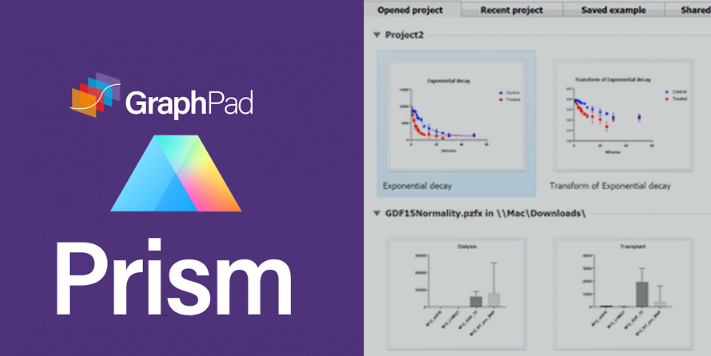
双击柱子,在弹出对话框中修改填充颜色(如对照组用蓝色、药物组用红色)和边框颜色;
双击横坐标,调整坐标轴范围、刻度标签(如将“24”“48”“72”改为“24h”“48h”“72h”)。
二、复杂组合图(多图拼接+统计修饰)
适用场景:整合散点图、直方图、柱状图等多种图形类型,展示数据的分布、相关性及组间差异(如基因表达数据的π_poolA/π_poolB比值分布、Fst值对比)。
操作步骤:
绘制主图(散点图):将XY数据(如π_poolA/π_poolB vs Fst)复制到Prism的XY表格中,点击“Analyze”选择“XY analyses”下的“Scatter plot”,生成散点图。通过“Format Graph”调整点的颜色、大小、透明度,添加趋势线(如线性回归线)及置信区间。
绘制辅助图(直方图/柱状图):
新建Column型表格,将π_poolA/π_poolB数据复制到表格中,点击“Analyze”选择“Frequency distribution”(频率分布),设置Bin width(如0.01),生成频率分布直方图;
重复上述步骤,将Fst数据生成另一组直方图。
为区分组间差异,可将直方图数据合并到同一表格,通过“Format Graph”添加第二个Y轴(右侧),设置不同颜色(如π_poolA/π_poolB>1.174的组用绿色,<1.174的组用蓝色)。
组合图形:
点击“File”→“Merge”将主图、辅助图所在的工程文件合并为一个项目;
点击“Layouts”→“New Layout”,选择空白模板,将3个图形从左侧导航栏拖入画布;
右键点击“右图”(Fst直方图),选择“Rotate 90° Clockwise”(顺时针旋转90°),调整图形位置使其与主图坐标轴对齐;
使用“Draw”工具(直线/箭头)在主图与辅助图之间绘制虚线,标注关键区域(如π_poolA/π_poolB>1.174且Fst>0.069的高分化区域);
隐藏主图与辅助图的冗余元素(如主图的辅助线、辅助图的X轴),保持图形简洁。
三、组合图优化技巧
统一风格:所有图形使用相同的颜色方案(如实验组用绿色、对照组用蓝色)、字体(宋体)、坐标轴范围(如X轴统一为0-100),避免视觉混乱。
精准对齐:使用Prism的“Align”工具(点击顶部菜单栏“Arrange”→“Align”),选中需要对齐的图形(如所有图形的顶部),选择“Align Tops”(顶部对齐),确保图形整齐。
导出格式:组合完成后,点击“File”→“Export”,选择EPS或PDF格式(矢量图,可无限放大不失真),满足期刊发表要求。
通过上述步骤,可快速制作出逻辑清晰、视觉专业的组合配对图,有效展示实验数据的组间差异与内在关联。
组合配对图是科研绘图中常见的数据展示形式,用于对比不同组别的多个变量或配对数据(如实验组vs对照组的重复测量数据)。GraphPad Prism作为专业科学绘图软件,可通过以下步骤高效完成制作:
一、基础组合柱状图(配对分组数据)
适用场景:展示不同分组(如不同光照时间)下的多组配对数据(如空白对照组vs药物组),通过柱状图对比组间差异。
操作步骤:
新建表格:打开GraphPad Prism,选择左侧“Grouped”(分组)模板,根据数据是否有重复值选择对应选项(无重复选第一项,有重复选第二项并输入重复样本数),点击“Create”生成空白表格。
输入数据:表格行代表同一组内的不同处理(如对照组、药物组),列代表分组依据(如24h、48h、72h光照时间)。输入实验数据(支持英文输入)。
生成图形:点击左侧“Graphs”下的数据集(如“Data1”),在弹出的图形类型对话框中选择“Plot summary data”下的“Grouped bar chart”(组合柱状图),点击“OK”生成基础图形。
美化调整:
双击纵坐标标题,修改字体为宋体(避免中文显示乱码);
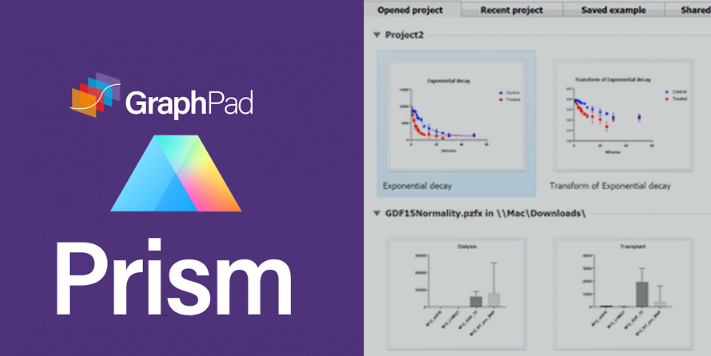
双击柱子,在弹出对话框中修改填充颜色(如对照组用蓝色、药物组用红色)和边框颜色;
双击横坐标,调整坐标轴范围、刻度标签(如将“24”“48”“72”改为“24h”“48h”“72h”)。
二、复杂组合图(多图拼接+统计修饰)
适用场景:整合散点图、直方图、柱状图等多种图形类型,展示数据的分布、相关性及组间差异(如基因表达数据的π_poolA/π_poolB比值分布、Fst值对比)。
操作步骤:
绘制主图(散点图):将XY数据(如π_poolA/π_poolB vs Fst)复制到Prism的XY表格中,点击“Analyze”选择“XY analyses”下的“Scatter plot”,生成散点图。通过“Format Graph”调整点的颜色、大小、透明度,添加趋势线(如线性回归线)及置信区间。
绘制辅助图(直方图/柱状图):
新建Column型表格,将π_poolA/π_poolB数据复制到表格中,点击“Analyze”选择“Frequency distribution”(频率分布),设置Bin width(如0.01),生成频率分布直方图;
重复上述步骤,将Fst数据生成另一组直方图。
为区分组间差异,可将直方图数据合并到同一表格,通过“Format Graph”添加第二个Y轴(右侧),设置不同颜色(如π_poolA/π_poolB>1.174的组用绿色,<1.174的组用蓝色)。
组合图形:
点击“File”→“Merge”将主图、辅助图所在的工程文件合并为一个项目;
点击“Layouts”→“New Layout”,选择空白模板,将3个图形从左侧导航栏拖入画布;
右键点击“右图”(Fst直方图),选择“Rotate 90° Clockwise”(顺时针旋转90°),调整图形位置使其与主图坐标轴对齐;
使用“Draw”工具(直线/箭头)在主图与辅助图之间绘制虚线,标注关键区域(如π_poolA/π_poolB>1.174且Fst>0.069的高分化区域);
隐藏主图与辅助图的冗余元素(如主图的辅助线、辅助图的X轴),保持图形简洁。
三、组合图优化技巧
统一风格:所有图形使用相同的颜色方案(如实验组用绿色、对照组用蓝色)、字体(宋体)、坐标轴范围(如X轴统一为0-100),避免视觉混乱。
精准对齐:使用Prism的“Align”工具(点击顶部菜单栏“Arrange”→“Align”),选中需要对齐的图形(如所有图形的顶部),选择“Align Tops”(顶部对齐),确保图形整齐。
导出格式:组合完成后,点击“File”→“Export”,选择EPS或PDF格式(矢量图,可无限放大不失真),满足期刊发表要求。
通过上述步骤,可快速制作出逻辑清晰、视觉专业的组合配对图,有效展示实验数据的组间差异与内在关联。











